很多小伙伴使用ssh secure shell client时想使用中文,下文是小编带来的ssh secure shell client使用中文的设置方法,一起来学习一下吧。
ssh secure shell client使用中文的设置方法

双击图标,打开界面

点击quick connect进行连接,弹出

输入Linux的ip地址,端口号默认是22不用修改,输入密码后,连接到root文件夹下,查看根目录可以在输入框中输入/回车
要拷贝文件的话,直接从左边的windows系统拖到右边Linux系统即可
一般进行解压操作还是得通过命令行来进行操作,可以点击如下标红图标进入
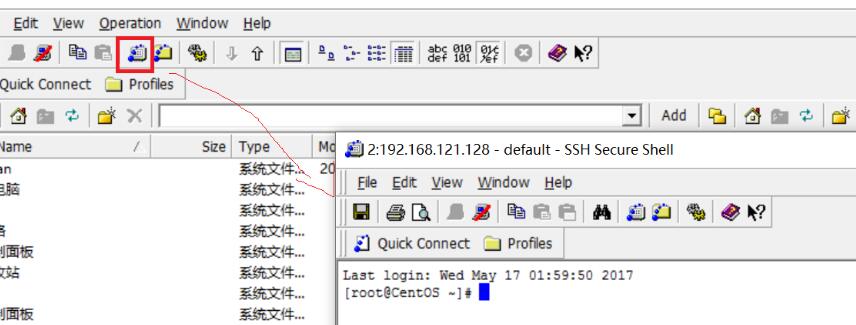
但是此时shell窗口中中文会显示乱码,原因是此工具是gbk编码,而Linux是utf-8,此工具无法修改客户端编码,所以去Linux系统下修改系统编码,进入cd /etc/sysconfig/i18n,用vim编辑器打开修改为GBK

然后重启SSH Secure Shell,就可以正常显示中文了
上文就是ssh secure shell client使用中文的设置方法,赶快试试看吧。







